Procedure: belangrijkste scenario's met goedkeuringsstromen
Dit zijn de belangrijkste vragen en antwoorden over procedures voor goedkeuringen in Power Automate.
Er zijn twee manieren om goedkeuringsverzoeken aan te passen.
Power Automate-goedkeuringen biedt twee standaardopties voor het goedkeuren of afwijzen van verzoeken.
Uw bedrijf heeft mogelijk andere opties nodig dan goedkeuren/afwijzen. U beoordeelt bijvoorbeeld een kortingsaanvraag en u wilt dat de fiatteur kan reageren op basis van een lijst met mogelijke kortingslimieten, waaronder:
- Tot 5%
- Tot 10%
- Tot 15%
- Afgewezen.
U kunt de lijst met reacties op goedkeuringsverzoeken aanpassen met Aangepaste reacties.
Hier volgt een voorbeeld.
Verkopers in een organisatie kunnen een fiatteur verzoeken om klanten korting te geven op hun aankopen. Deze verkopers voeren de kortingsaanvraag in een SharePoint-lijst in, waarmee de stroom wordt geactiveerd. De stroom gebruikt vervolgens aangepaste reacties met de actie Starten en wachten op goedkeuring.
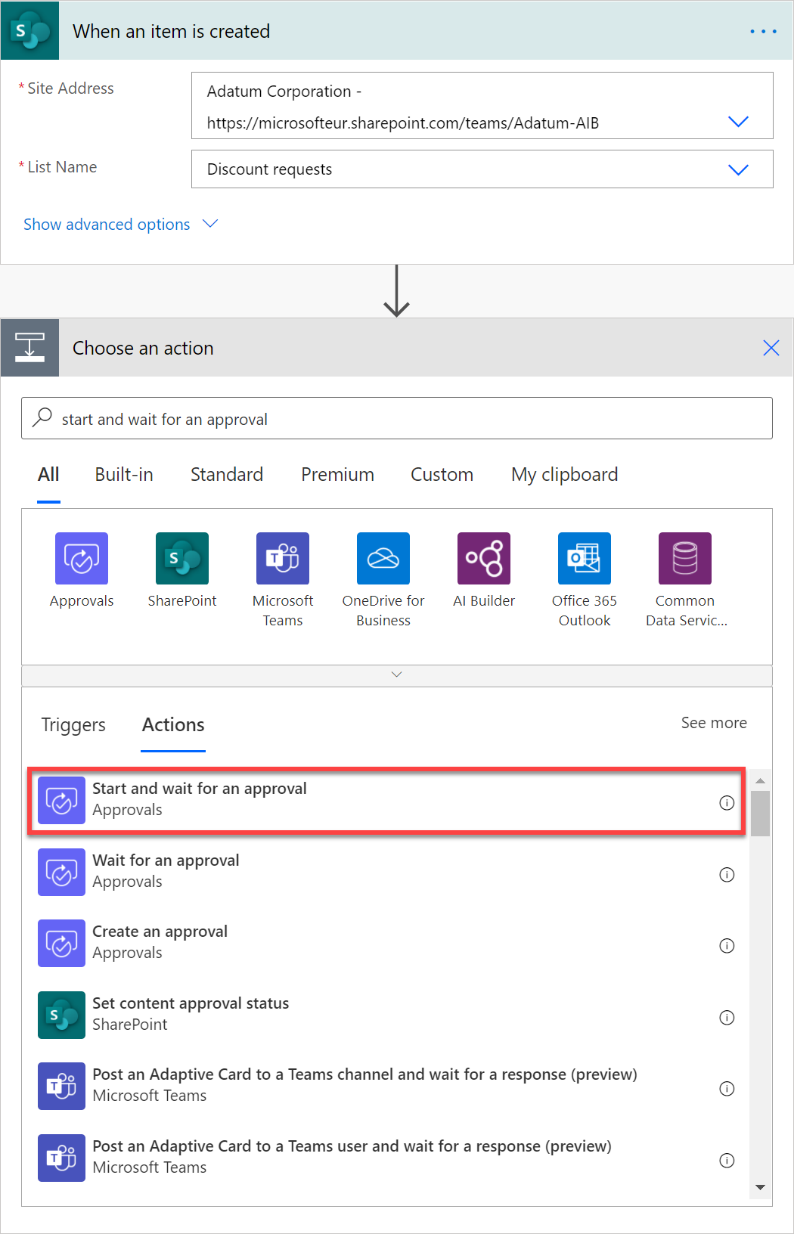
Selecteer als goedkeuringstype Aangepaste reacties - Wacht op alle reacties of Aangepaste reacties - Wacht op één reactie, afhankelijk van of u meerdere fiatteurs nodig hebt of slechts één.
Voeg zoveel antwoordopties toe als nodig. In dit geval geven we er vier die eerder zijn genoemd.
Geef een Titel aan de goedkeuringsaanvraag en vermeld vervolgens de fiatteurs in Toegewezen aan.
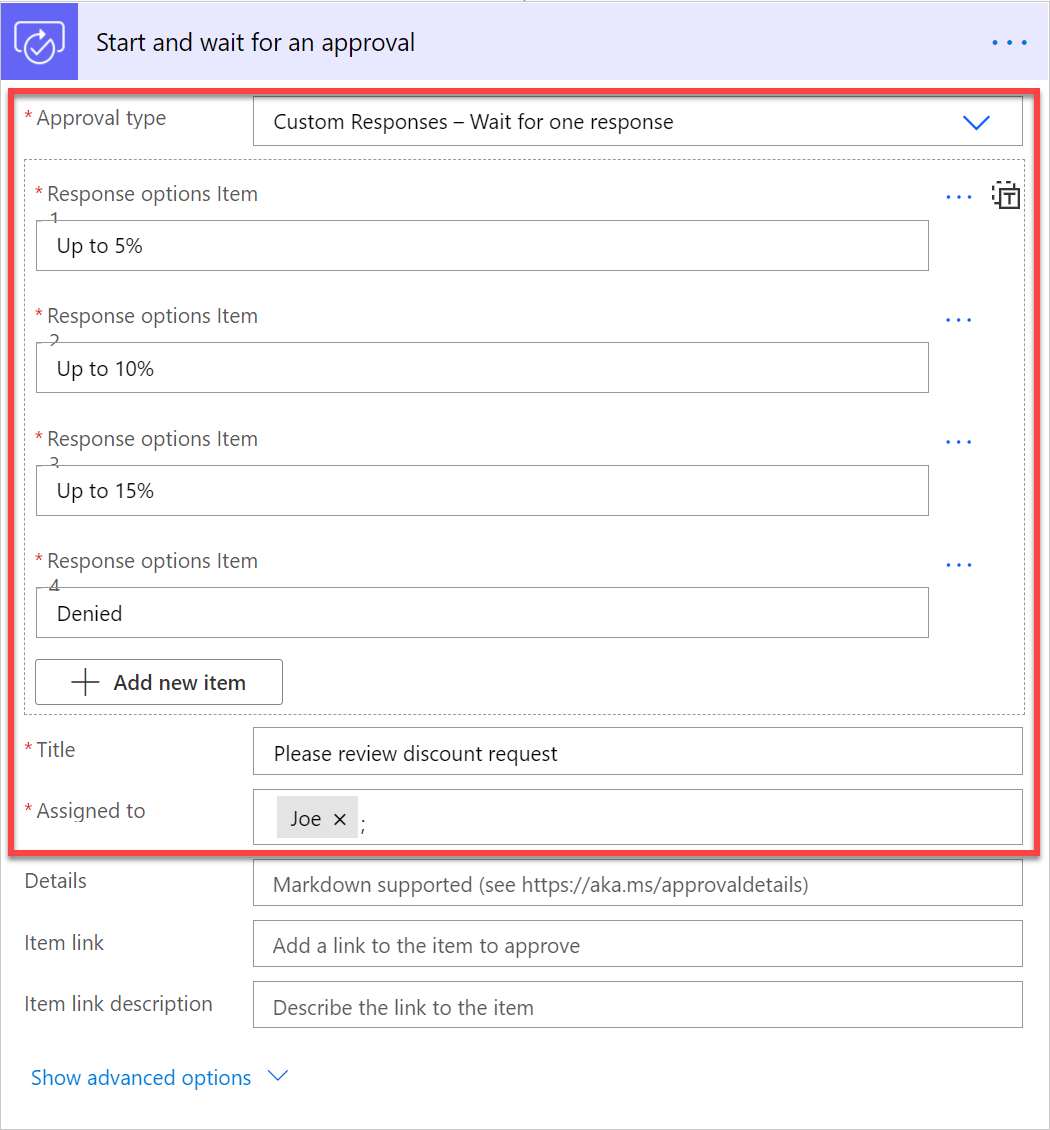
Nadat de goedkeuringsaanvraag is beantwoord, stuurt de stroom een e-mail naar de verkoper die de korting heeft aangevraagd, met informatie over het resultaat van het verzoek.
Voor de reactie op de goedkeuringsaanvraag gebruikt u de uitvoer Resultaat.
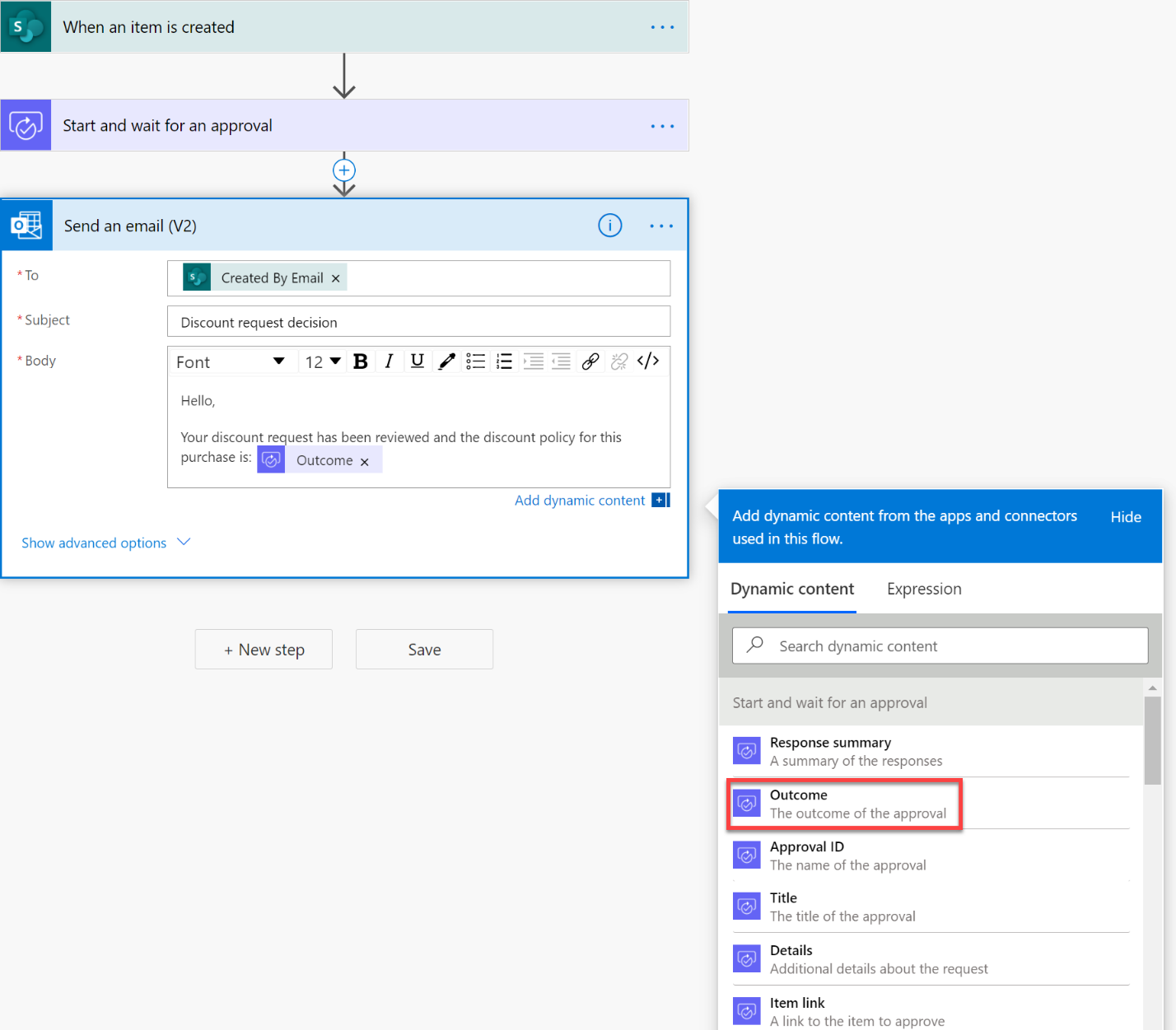
De fiatteur ziet de goedkeuringsaanvraag als volgt.
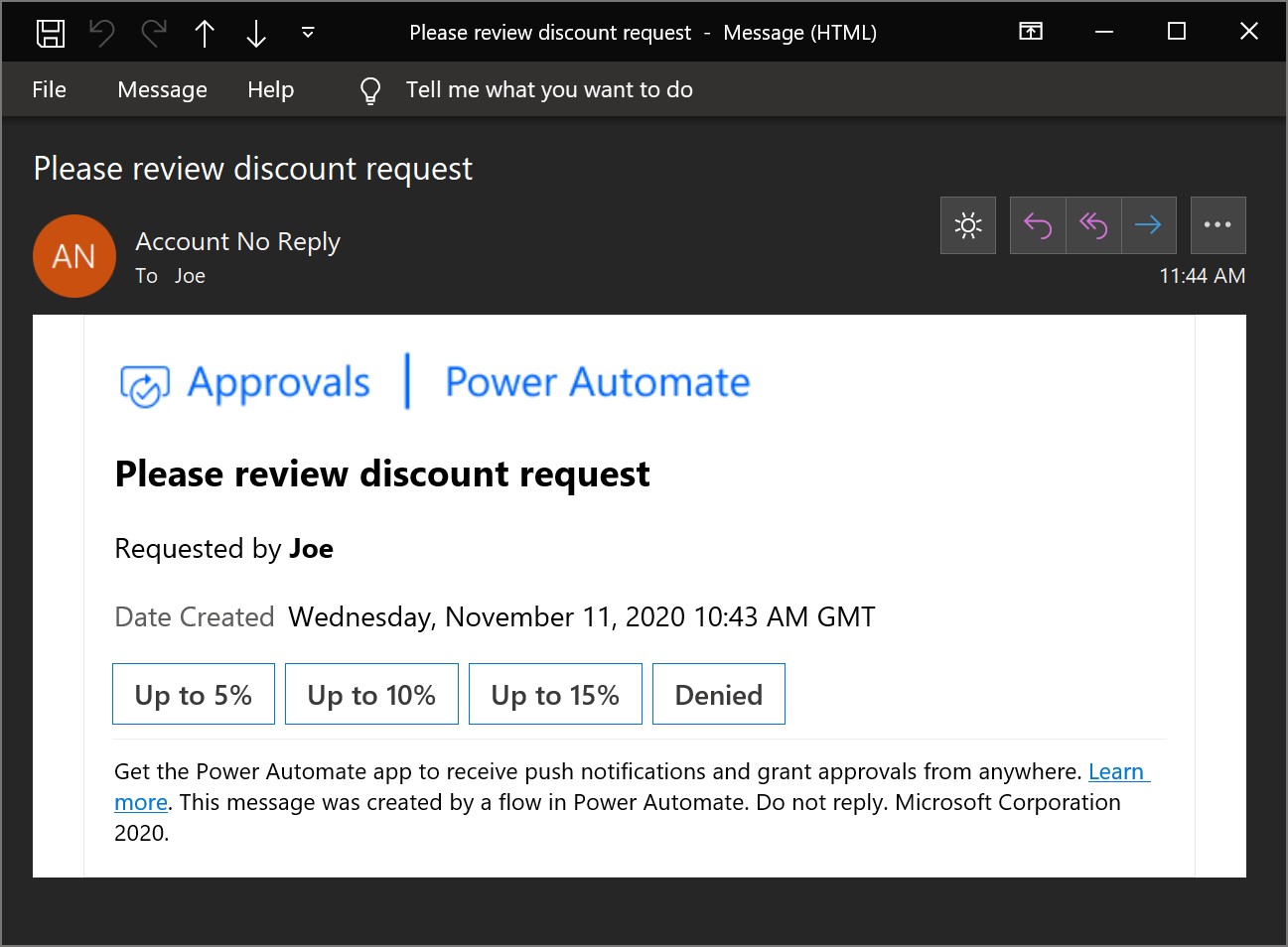
Markdown is een taal die wordt gebruikt om tekst in webpagina's op te maken, zoals kopteksten, tabellen of vetgedrukte tekst. In een goedkeuringsaanvraag kunt u markdown gebruiken in het veld Details om de informatie op te maken die aan fiatteurs wordt gepresenteerd.
Meer informatie over het gebruik van Markdown en de ondersteunde apps vindt u in het artikel Markdown gebruiken in goedkeuringsaanvragen in Power Automate.
Hier volgt een voorbeeld van het gebruik.
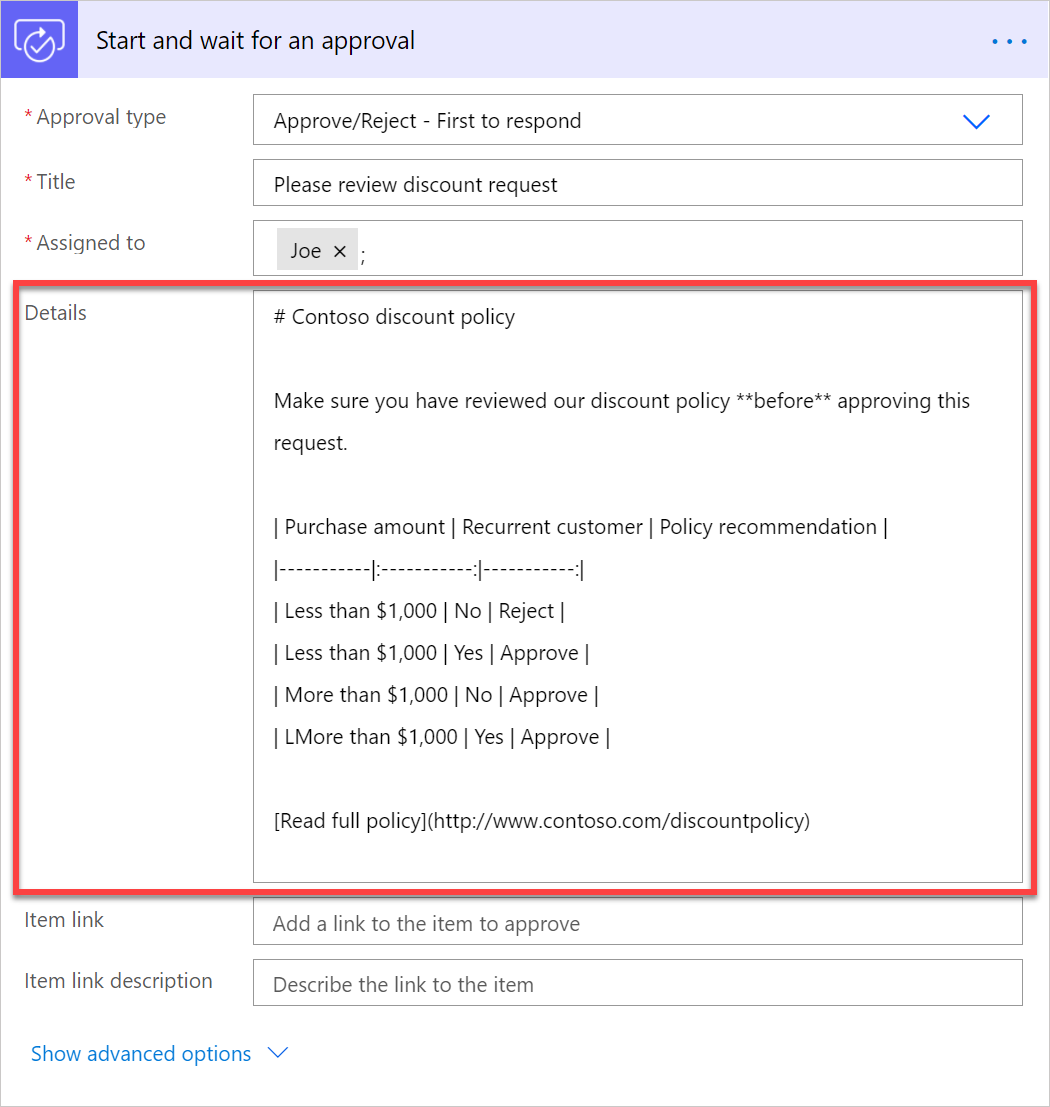
En zo zien fiatteurs de opgemaakte e-mail in Outlook.
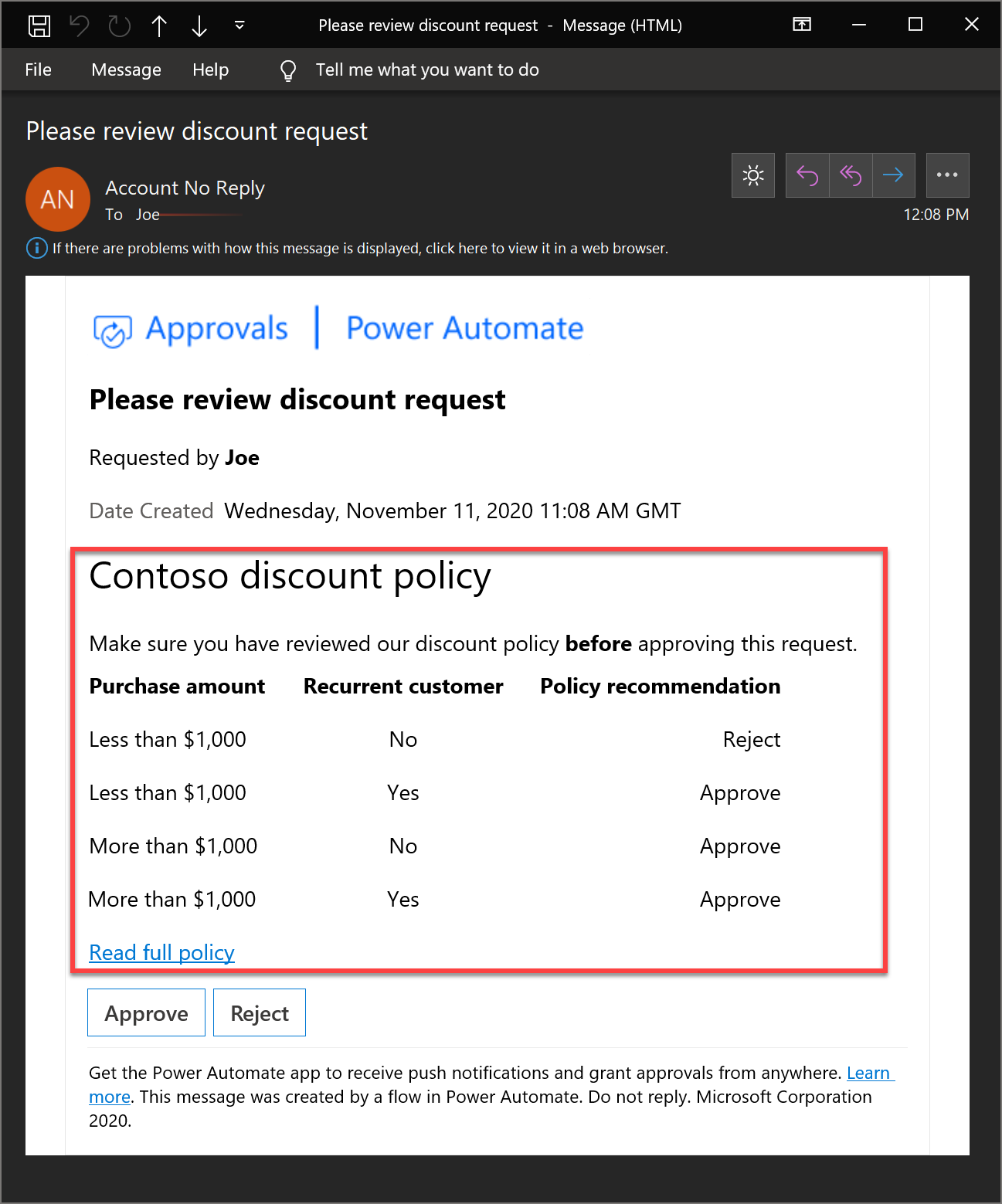
Standaard wordt in goedkeuringse-mails het veld Aanmaakdatum in GMT weergegeven. U kunt dit veld niet wijzigen.
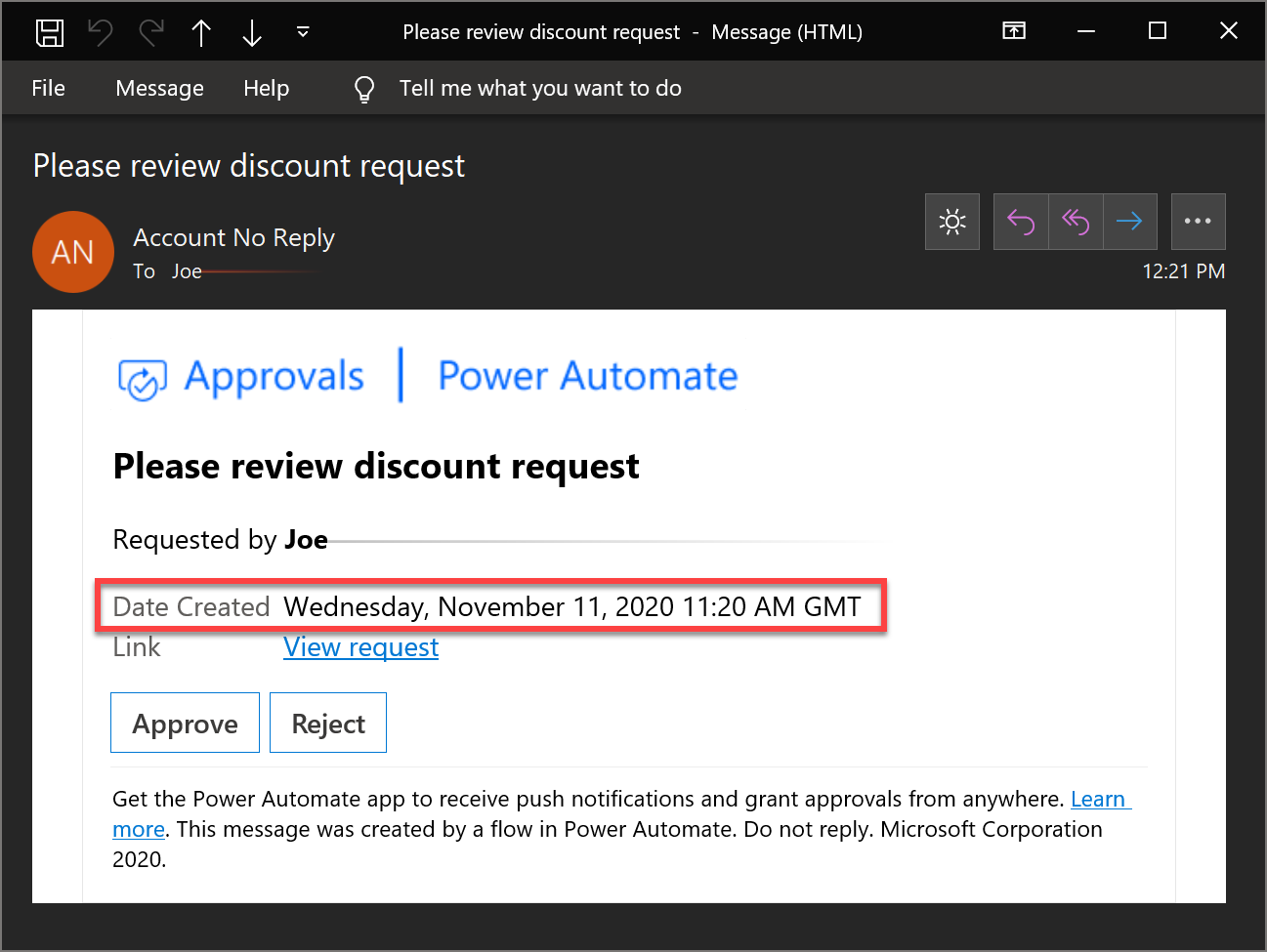
U kunt dit omzeilen door de datum waarop de stroom werd uitgevoerd, in de door u gewenste tijdzone weer te geven in het veld Details van de goedkeuringsaanvraag. Als u bijvoorbeeld de datum van de goedkeuringsaanvraag in de tijd van Parijs wilt weergeven, voegt u twee tijdacties toe zoals hieronder.
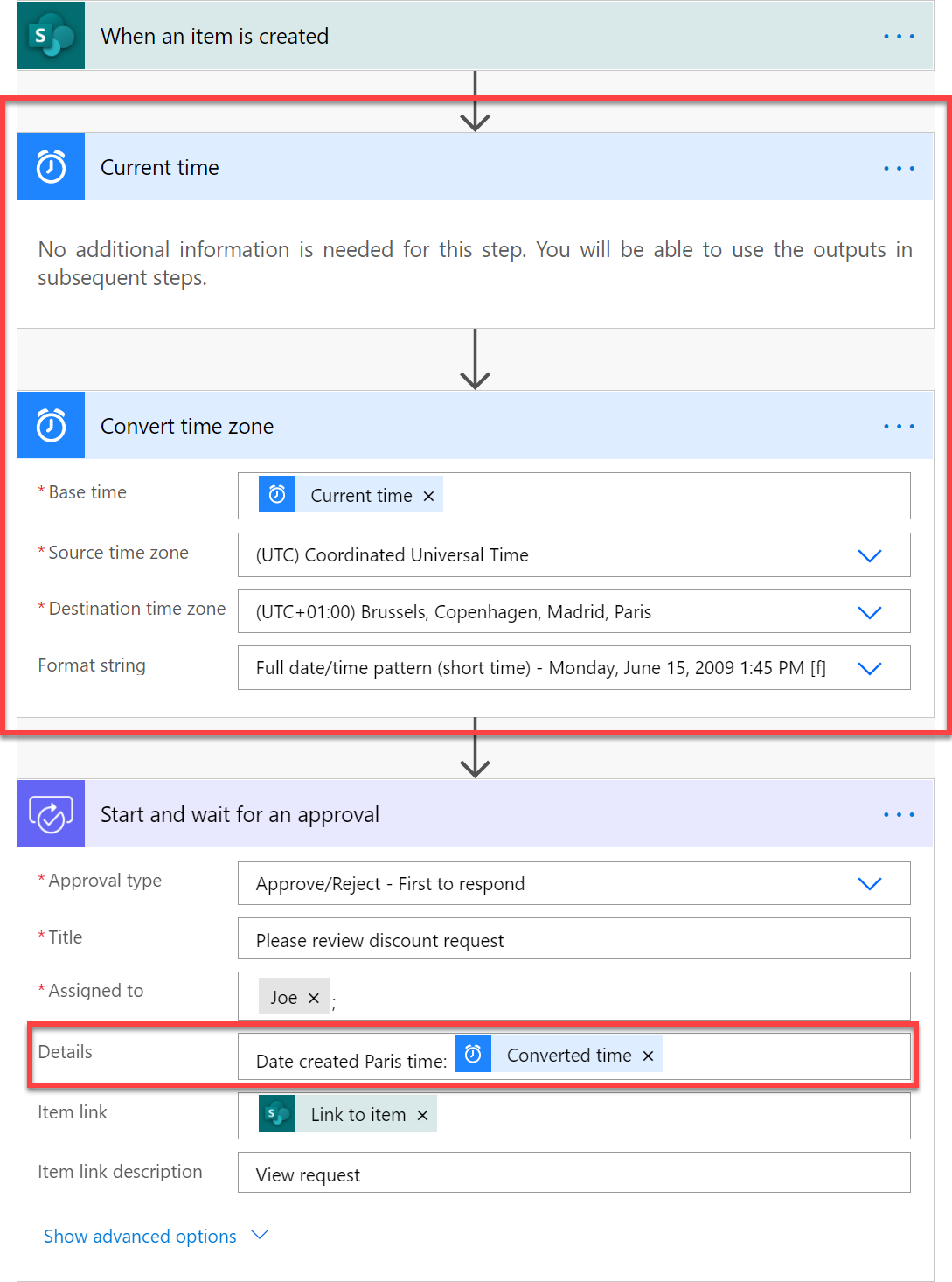
De resulterende goedkeuringse-mail ziet er als volgt uit:
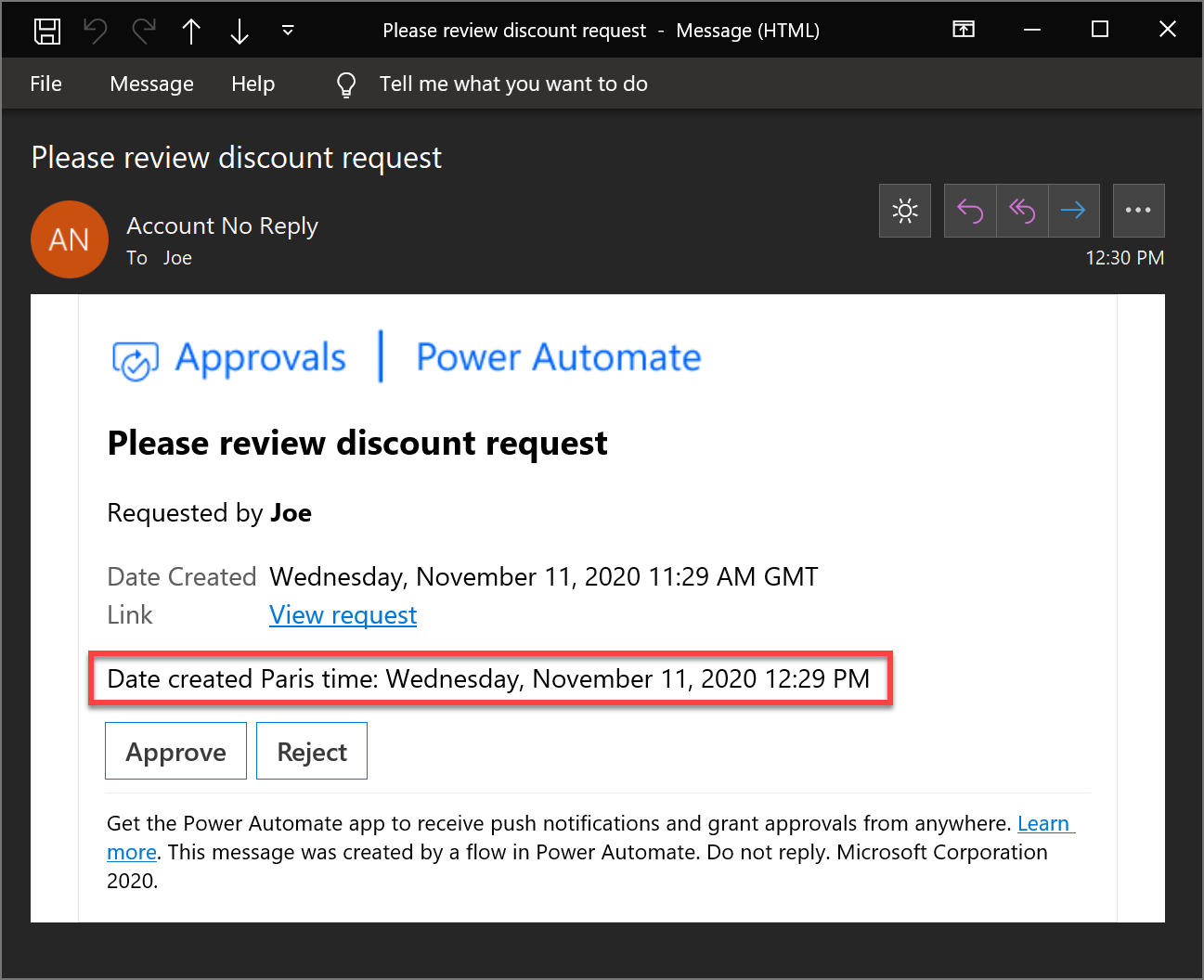
Als u een goedkeuringsaanvraag hebt ontvangen, maar u wilt dat iemand anders het goedkeuringsbesluit neemt, kunt u de goedkeuring opnieuw toewijzen aan iemand anders:
Meld u aan bij Power Automate.
Selecteer het tabblad Goedkeuringen op de linkernavigatiebalk.
Beweeg uw muis over de goedkeuring die u opnieuw wilt toewijzen, selecteer de drie puntjes >Opnieuw toewijzen.
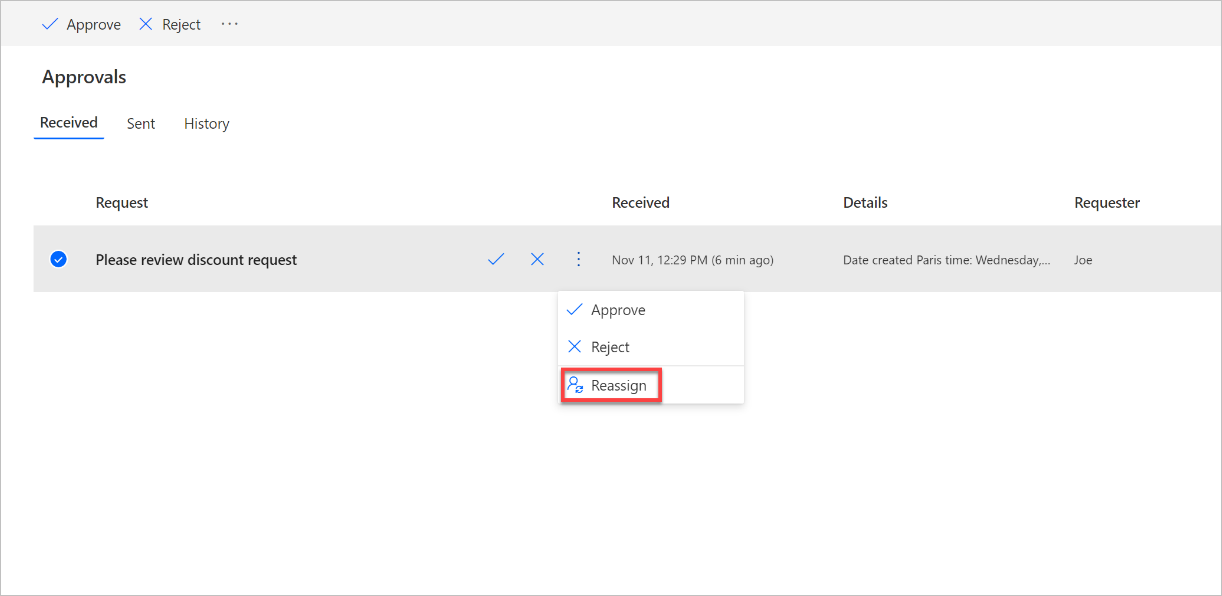
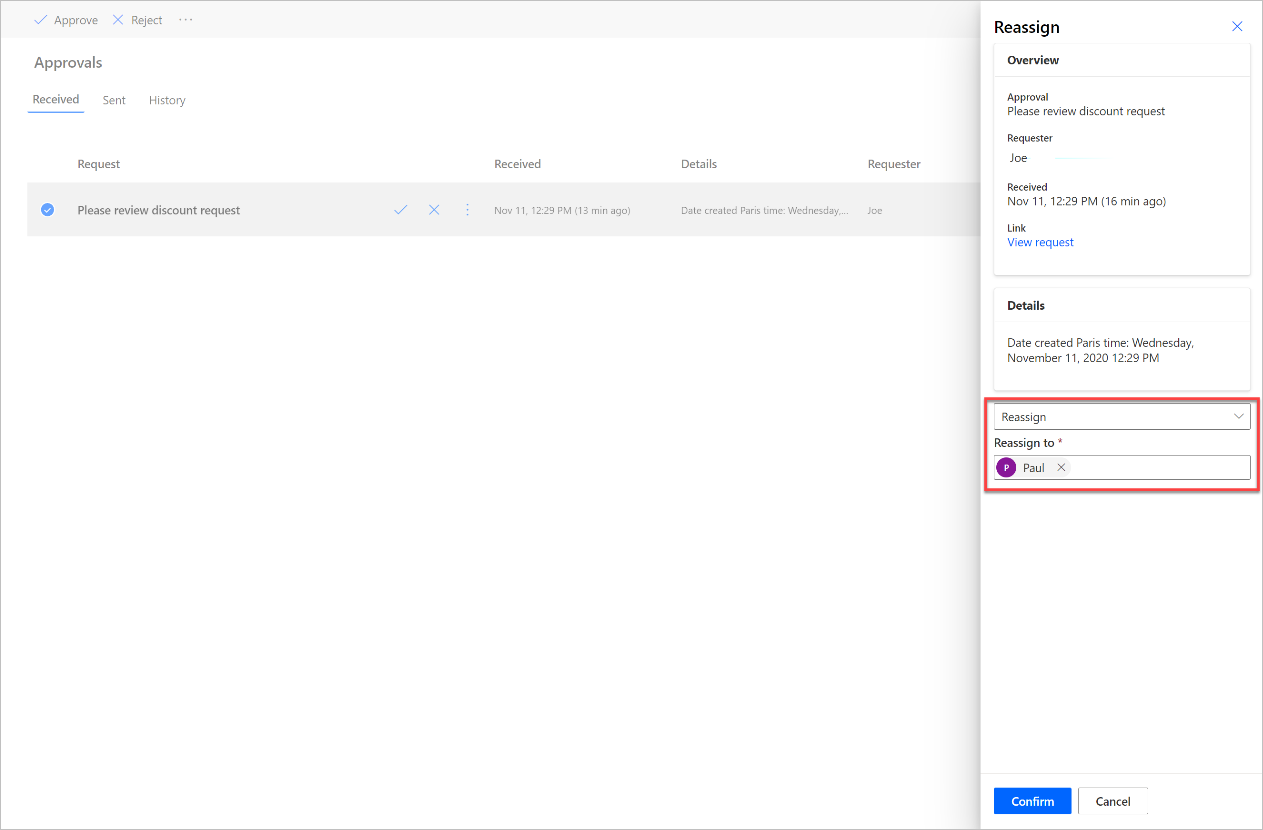
Als u de aanvrager bent, kunt u de goedkeuringsaanvraag echter niet opnieuw toewijzen. U de goedkeuringsaanvraag wel annuleren en vervolgens de stroom bewerken om de fiatteur bij Toegewezen aan te wijzigen.
Een goedkeuring annuleren:
Meld u aan bij Power Automate.
Selecteer het tabblad Goedkeuringen op de linkernavigatiebalk.
Selecteer het tabblad Verzonden.
Selecteer Annuleren.
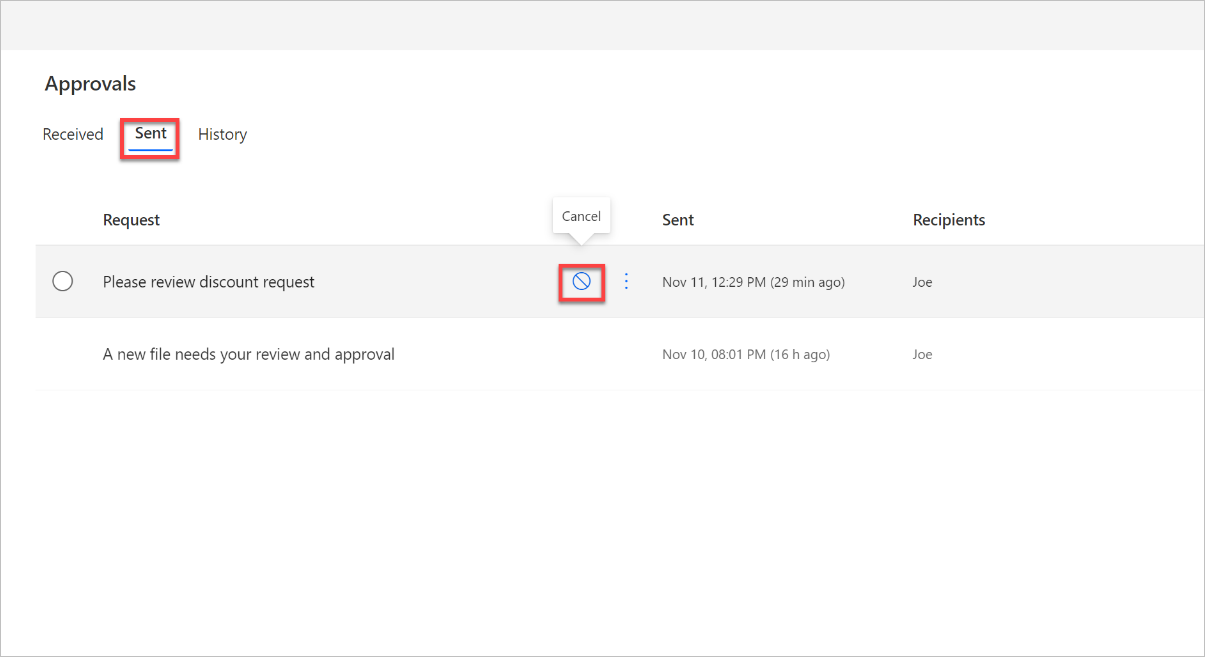
Als u op de hoogte wilt worden gesteld wanneer een fiatteur reageert op een goedkeuringsaanvraag, stuurt u zichzelf een e-mail na de goedkeuringsstap in de stroom. Stuur de e-mail op de vertakkingen Indien ja en Indien nee van de voorwaarde van de goedkeuringsuitkomst als volgt.
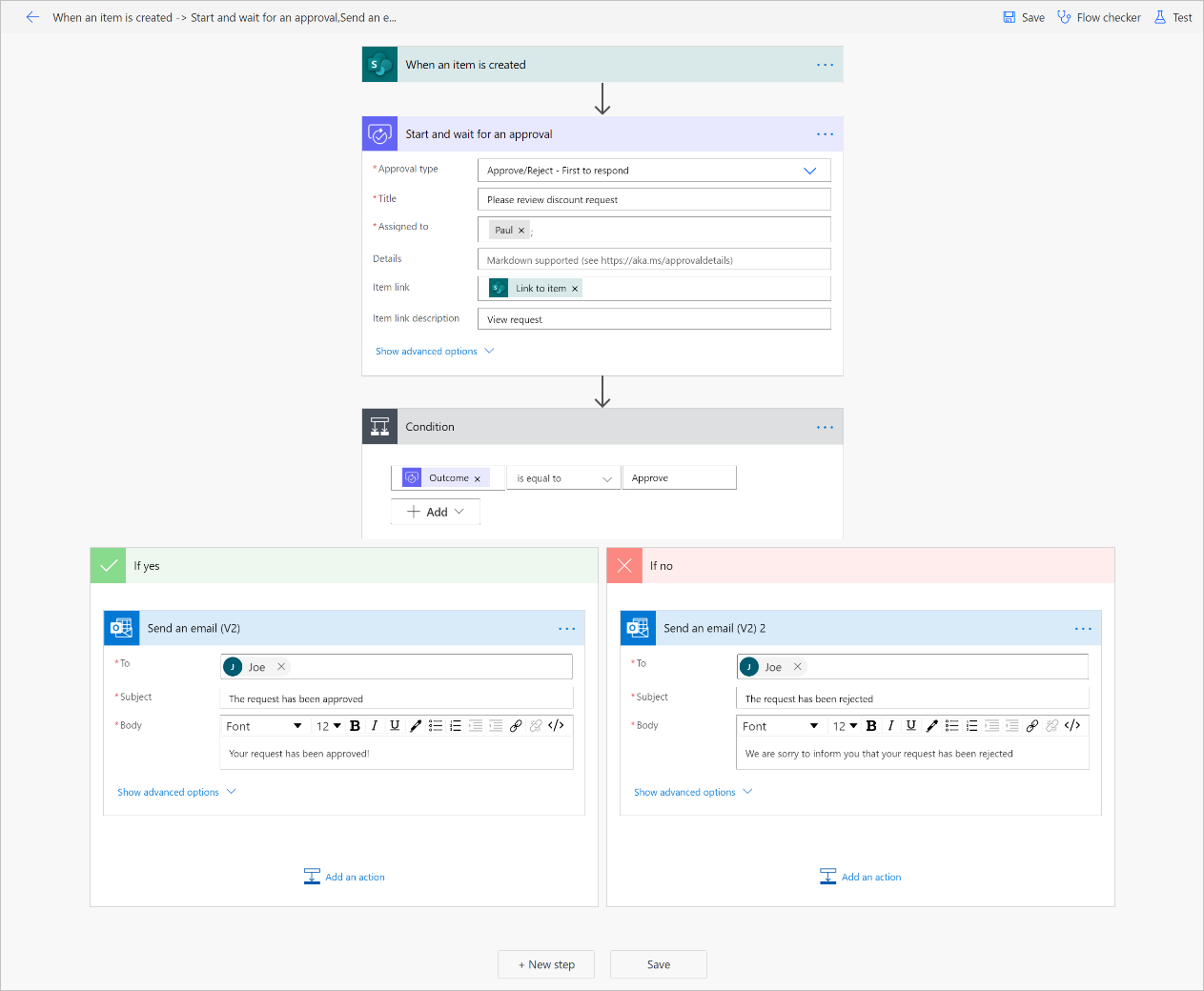
Als u de maker bent van een stroom die om goedkeuringen vraagt, en de goedkeuringsaanvragen niet zijn beantwoord, dan kunt u deze annuleren door:
Meld u aan bij Power Automate.
Selecteer het tabblad Goedkeuringen op de linkernavigatiebalk.
Selecteer het tabblad Verzonden.
Selecteer Annuleren.
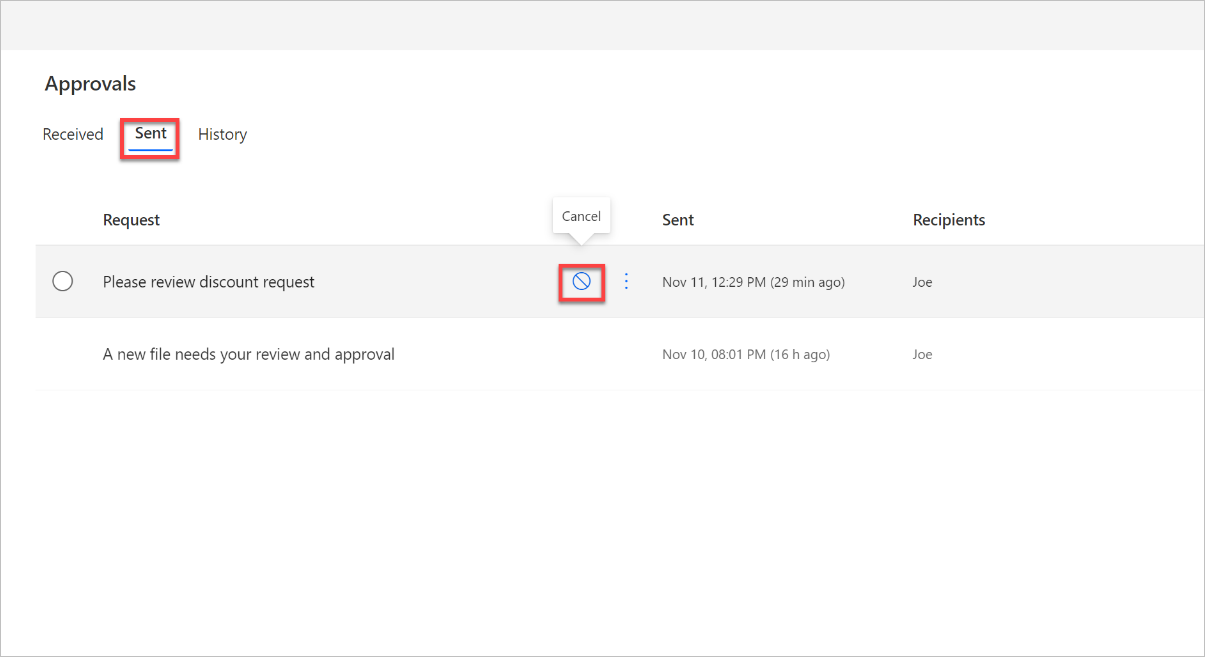
Bij bepaalde processen moet vooraf goedkeuring worden gegeven voordat de definitieve goedkeurder zijn goedkeuring geeft. Een organisatie kan bijvoorbeeld een beleid voor opeenvolgende goedkeuring instellen waarbij facturen van meer dan € 1000,00 vooraf moeten worden goedgekeurd, voordat ze worden goedgekeurd door de financiële afdeling. Deze procedure helpt u bij het beheren van opeenvolgende goedkeuringen met Power Automate.
Als u de toegewezen fiatteurs op de hoogte wilt stellen via een bericht in Microsoft Teams in plaats van per e-mail, begint u met Goedkeuring aanvragen in Teams voor een geselecteerd item in een SharePoint-sjabloon.
U kunt een goedkeuringsaanvraag aan meerdere personen toewijzen. Hier zijn de twee opties.
Bij het toevoegen van een goedkeuringsactie zijn er twee acties om de goedkeuringsaanvraag naar meerdere personen te sturen. Selecteer de juiste optie op basis van uw behoeften.
Als slechts een reactie van één persoon uit de groep mensen voldoende is om de goedkeuring af te handelen en door te gaan met het uitvoeren van de stroom, gebruikt u de actie Goedkeuren/afwijzen: eerste reactie of Aangepaste reacties - Wacht op één reactie.
Als Iedereen moet reageren op de goedkeuringsaanvraag voordat de stroom verder kan worden uitgevoerd, selecteert u Goedkeuren/afkeuren - iedereen moet goedkeuren of Aangepaste reacties - Wacht op alle reacties.
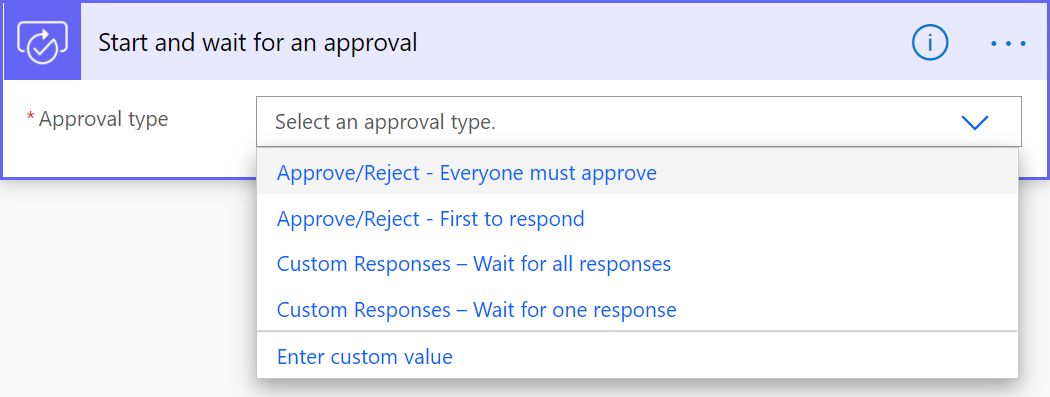
In het veld Toegewezen aan definieert u de lijst met personen naar wie het goedkeuringsverzoek moet worden verzonden. Scheid de personen van elkaar met een puntkomma (;).
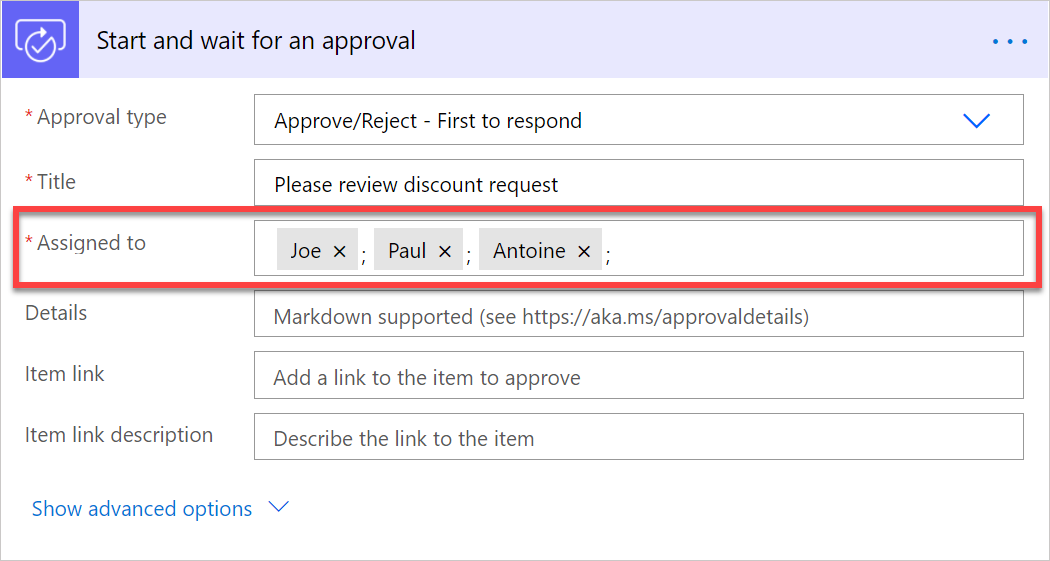
- Goedkeuringsstromen maken